15 tegn, som du vil styre iOS som en gud
Ios / / December 23, 2019
I gården i 2017 th, og det lader til, at iOS er blevet undersøgt vidt og bredt, men det er det ikke. Apples mobile styresystem stadig rummer mange hemmeligheder. I denne artikel vil vi fokusere på mindre kendte gestus, der vil gøre interaktionen med iOS er meget enklere.
Safari: en liste over nyligt lukkede faner
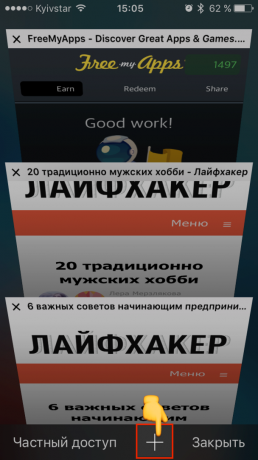
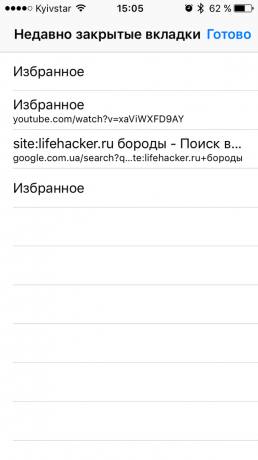
Tilfældigvis tæt på en fane eller ønsker at gå tilbage til den, der ses et par minutter siden? Det er nemt, og gå til "Historien" er ikke nødvendig. Bare åbne menuen faner, så tryk og hold på ikonet "+", indtil du se listen over nyligt viste sider.
Safari: visning af værktøjslinjen

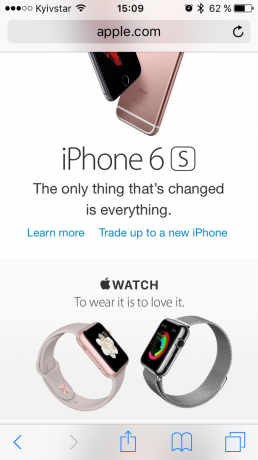
Når du ruller ned på siden værktøjslinje med navigationsknapper, menuer og faner sharinga gemmer sig for vores egen bekvemmelighed. For at genvinde det, du har brug for at rulle op eller hurtigt hoppe til toppen af siden. Og du kan bare gøre en hane i bunden af skærmen.
Safari: indlæsning af sider i sin oprindelige form

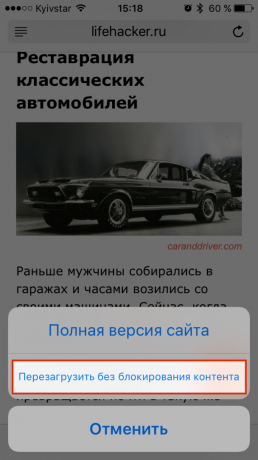
brug indhold blokkereHvilket er skåret i siderne af alle annoncer og forskellige scripts, men nogle gange er der situationer, hvor du har brug for at se det sted i den normale, uformindsket? For at gøre dette, behøver du ikke at gå ind i indstillingerne og deaktivere din blokker, bare trykke på og holde knappen for at opdatere siden, vælg derefter "Genstart uden at blokere indhold." Her, ved den måde, kan du skifte til den fulde version af sitet.
Safari: omlægning faner
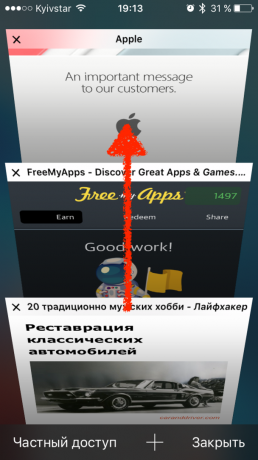
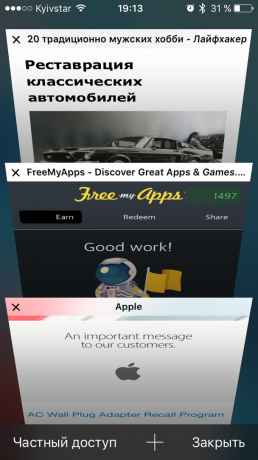
Når du har brug for at holde flere faner åbne, for nemheds skyld, kan du ændre deres rækkefølge. Dette gøres ved en simpel drag gestus, hvad er du højst sandsynligt ved.
Foto: hurtig tilbagevenden til albummet forhåndsvisningstilstand
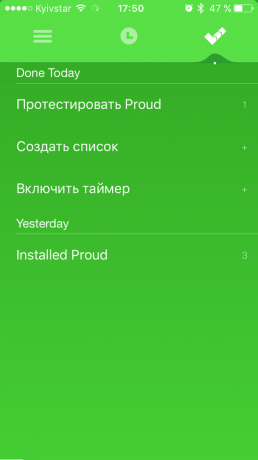

Typisk, i fuldskærmsvisning billeder i standard galleri vi bruger fagter, bare for at bladre gennem billederne og samtidig helt glemme alt om en anden, lige så nyttig og bekvem. Gesture knalde ned fra centret vil lukke og de billeder vil bringe os tilbage til miniaturer af det aktuelle album.
Foto: gruppe udvalg af billeder
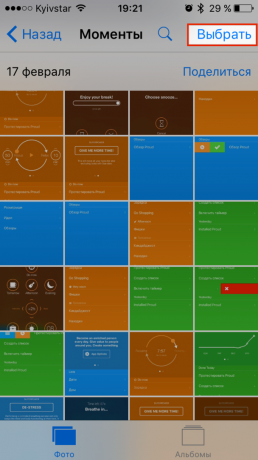

Når du skal flytte eller fjerne en masse fotoTildeles hver af dem ved hjælp af tapov kan være meget trættende. Det er meget hurtigere at trykke på "Vælg", markere det første foto, og derefter, uden at løfte en finger, hold på (på den måde af, hvordan vi fordeler objekter i en computer ved hjælp af markøren).
Foto: hurtig kontakt til toppen af albummet
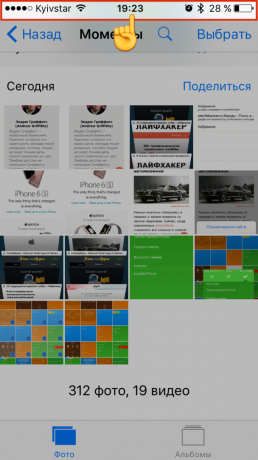

Tryk på statuslinjen er velkendt for os Safari. Bare fint, han arbejder i "Foto". I nogle andre applikationer, herunder mange tredjepart, hans støtte er også implementeret, så glem ikke at tjekke ud.
Video: Ramme Scaling


Mange er ikke engang klar over det, men mens du ser en video kan skaleres på samme måde som billedet. Den sædvanlige knivspids øge det ønskede område af rammen eller flytte den til en hvilken som helst del af skærmen.
Musik og video: finjustering kørehastighed

Du kan ikke komme til højre for sang eller film? Prøv at ryste lidt langsommere hastighed! Og for at gøre dette, skal du holde fingeren på rullepanelet, og skub den op eller ned for at ændre hastigheden, og træk til venstre eller højre for at søge efter det rigtige tidspunkt.
Tastatur: hurtig input specialtegn
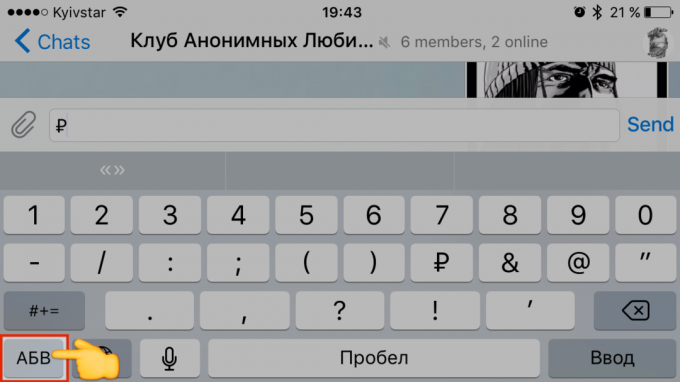
Oftest er vi nødt til at skifte på panelet specialtegn for at indtaste et enkelt symbol. At gøre dette er ikke nødvendigt. Mere bekvemt at blot holde "123" før pop-up-panel, som lukker automatisk, når du vælge det ønskede tegn.
Lommeregner: Slet numre
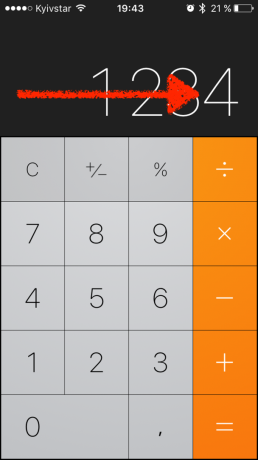
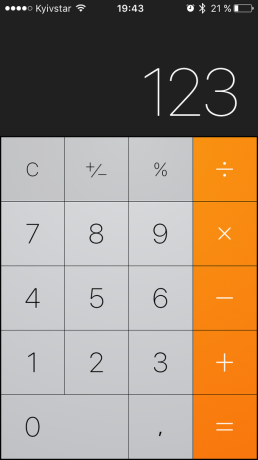
Du har sikkert lagt mærke til, at tastaturet lommeregner er ingen sletteknappen. Knapper gør ikke, men slettefunktionen er. For at slette en fejltagelse karakter skrives, uden forvirrende beregninger, du bare nødt til at gøre knalde til højre eller venstre.
App Store: en tvungen opdatering
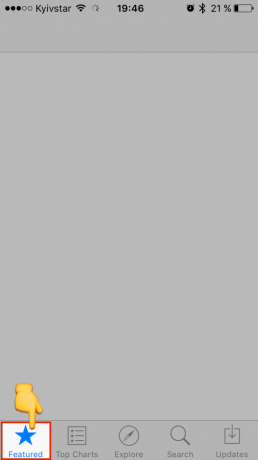
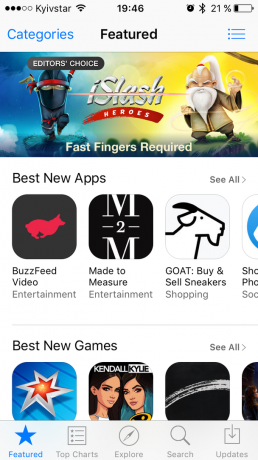
Hvis App Store i lang tid at reagere på anmodningen søgning eller ikke åbne toppe, er det ikke nødvendigt at genstarte, hvilket får multitasking bar. Der er en nemmere måde: tapnite 10 gange på et af ikonerne på bundpladen. Lyder mærkeligt, men det fungerer perfekt!
Send til: minimere kladder
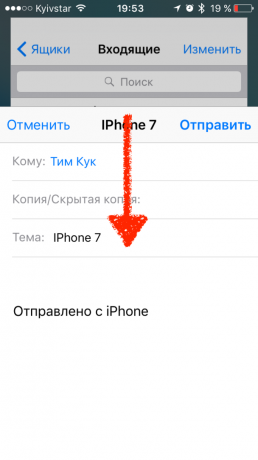
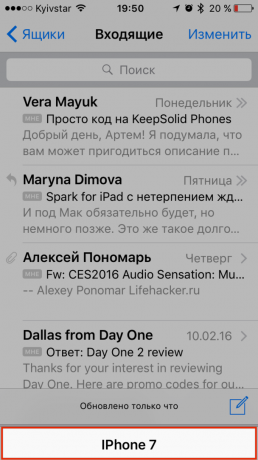
Fra tid til anden er der situationer, når du besvarer et brev du har brug for at udspionere data i en anden. Så kan det nuværende udkast midlertidigt fjernes fra skærmen ved blot at børste på vej ned, og derefter hurtigt vende tilbage til det, tapnuv ved navn.
Kort: zoom
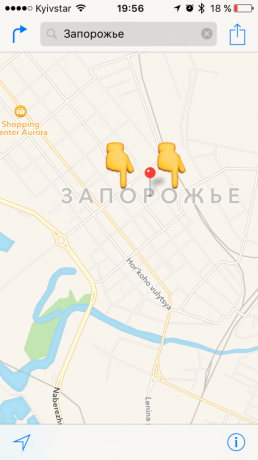

Nej, det går på den knibe, som du måske tror. Mange mennesker bruger en dobbelt tapom at øge det ønskede område på kortet. Men få ved, hvordan at have den modsatte effekt. For at reducere et udvalgt område på kortet, vil det tage mere end en finger og to tapas og to fingre og en hane. ;)
Google Maps: zoom


Kort google støtter de ovennævnte gestus til standard kort, men formår at noget andet. For at zoome ind på det valgte område, skal du trykke to gange og uden at løfte en finger, holde skærmen fra top til bund eller bund til top.



